经验直达:
- ppt打印怎么铺满整张a4
- 怎样打印ppt4页铺满一张纸质
一、ppt打印怎么铺满整张a4
在PowerPoint演示文稿中我们可以根据实际需要将电子版幻灯片打印出来使用 。如果我们希望将幻灯片打印在A4纸上,小伙伴们知道具体该如何进行操作吗,其实操作方法是非常简单的,接下来,小编就给大家带来了ppt打印怎么铺满整张a4的具体操作步骤了,有需要的朋友一起来看看吧 。
工具/原料
系统版本:windows10系统
品牌型号:拯救者Y9000P
ppt打印怎么铺满整张a4
1、打开PPT文件后选择上方打印按钮 。
2、点击预览 。
3、纸张类型下拉列表中选择A4即可 。
4、点击直接打印 。
总结:
1、打开PPT文件后选择上方打印按钮 。
2、点击预览 。
3、纸张类型下拉列表中选择A4即可 。
4、点击直接打印 。
以上的全部内容就是给大家提供的ppt打印怎么铺满整张a4的具体操作方法介绍啦~希望对大家有帮助 。
二、怎样打印ppt4页铺满一张纸质
打印ppt4页铺满一张纸质方法如下:
系统:机械革命S3Pro、Windows10、PPT2010.
1、打开要打印的PPT后,点击左上角的“文件” 。
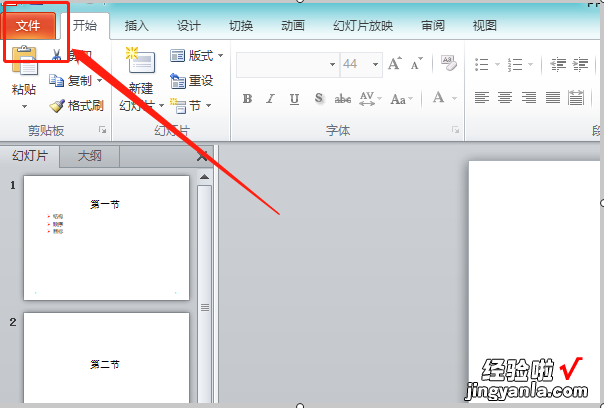
2、在弹出框里选择“打印”选项 。
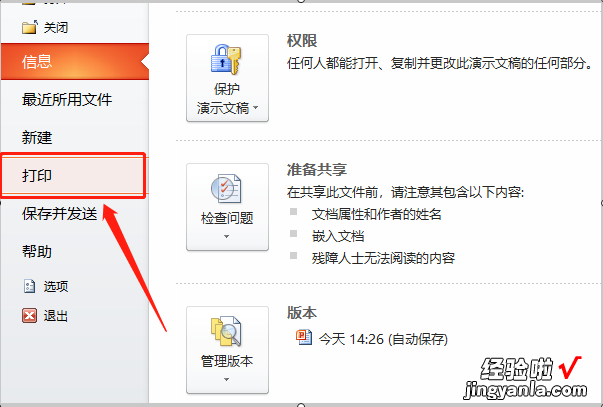
3、在右边的打印设置里,点击“整页幻灯片”旁边的倒三角图标,再在弹出框里选择“4张水平放置的幻灯片”或“4张垂直放置的幻灯片”,选择想要的效果则可 。
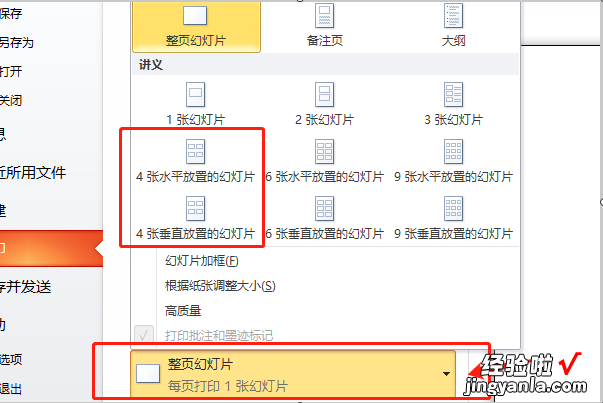
4、选择完成后,点击上方的打印 , 这样可以把四个ppt页面打印在同一张A4纸上了 。
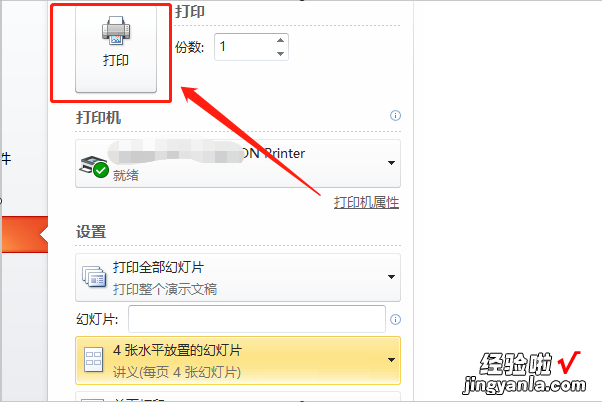
PPT的功能
1、幻灯片放映:在这里可以设计幻灯片自动播放或者人工演示 。还有“使用演示者视图”功能 , 就是在投影仪演示的时候,可以通过电脑看到备注和下一页内容,方便彩排,构思演讲语言表达 。
2、动画:动画功能用的好会起到画龙点睛作用 。例如在一些教学里面,可以用这个做动画展示,起到很多的演示作用 。
3、切换:每一个幻灯片与下一个幻灯片之间的切换效果 。适当使用会起到一定的作用,例如结婚相册、企业介绍、团队介绍等 。
【怎样打印ppt4页铺满一张纸质 ppt打印怎么铺满整张a4】4、设计模板:可以快速调用相应的设计模板,能够让整个PPT的设计都能达到统一 。但因为是PPT自带的,所以版式较为固定,没有新意 。
